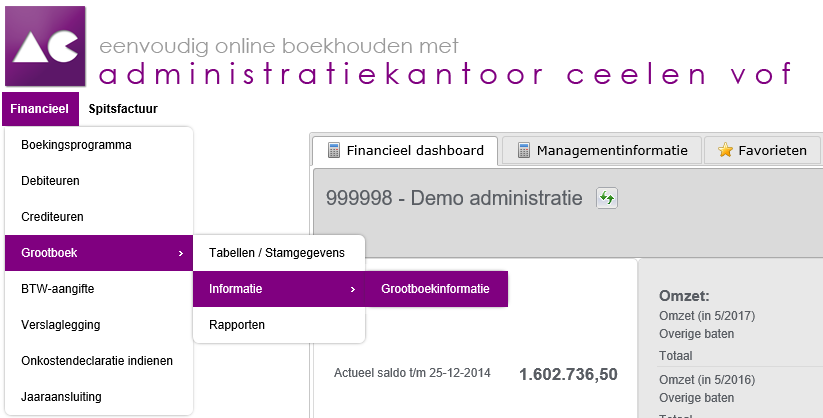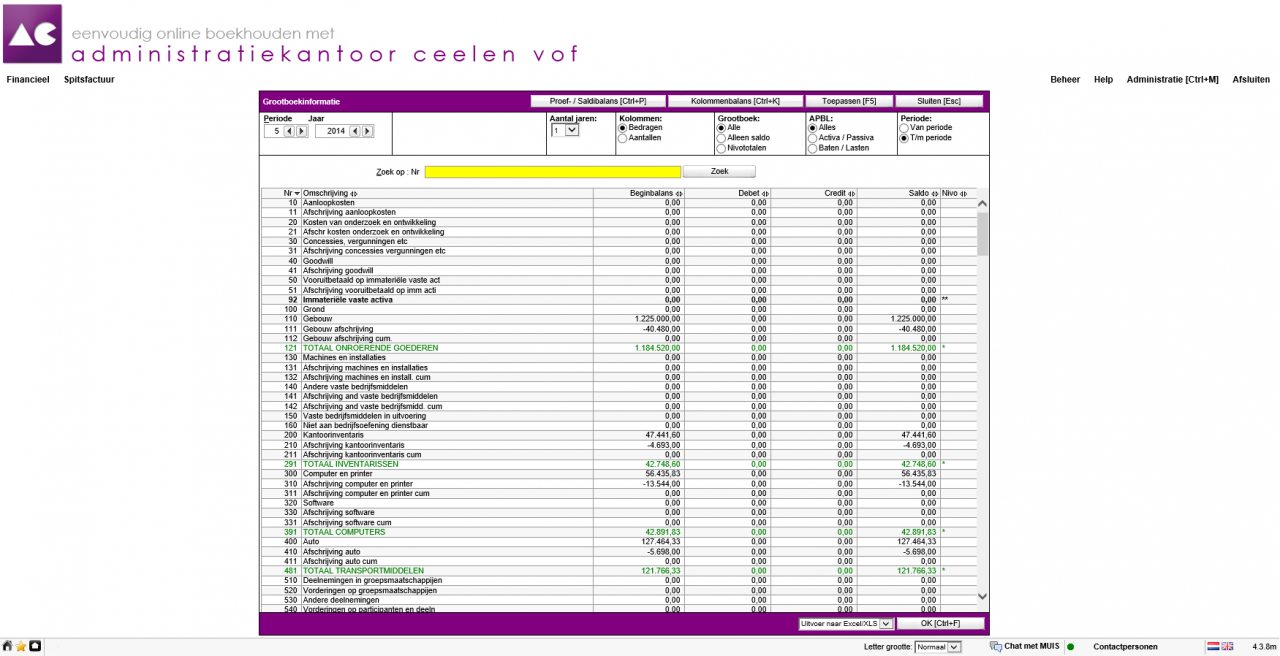Klik hieronder op een categorie om de reeds bestaande FAQ’s te bekijken.
iMuis Online (4)
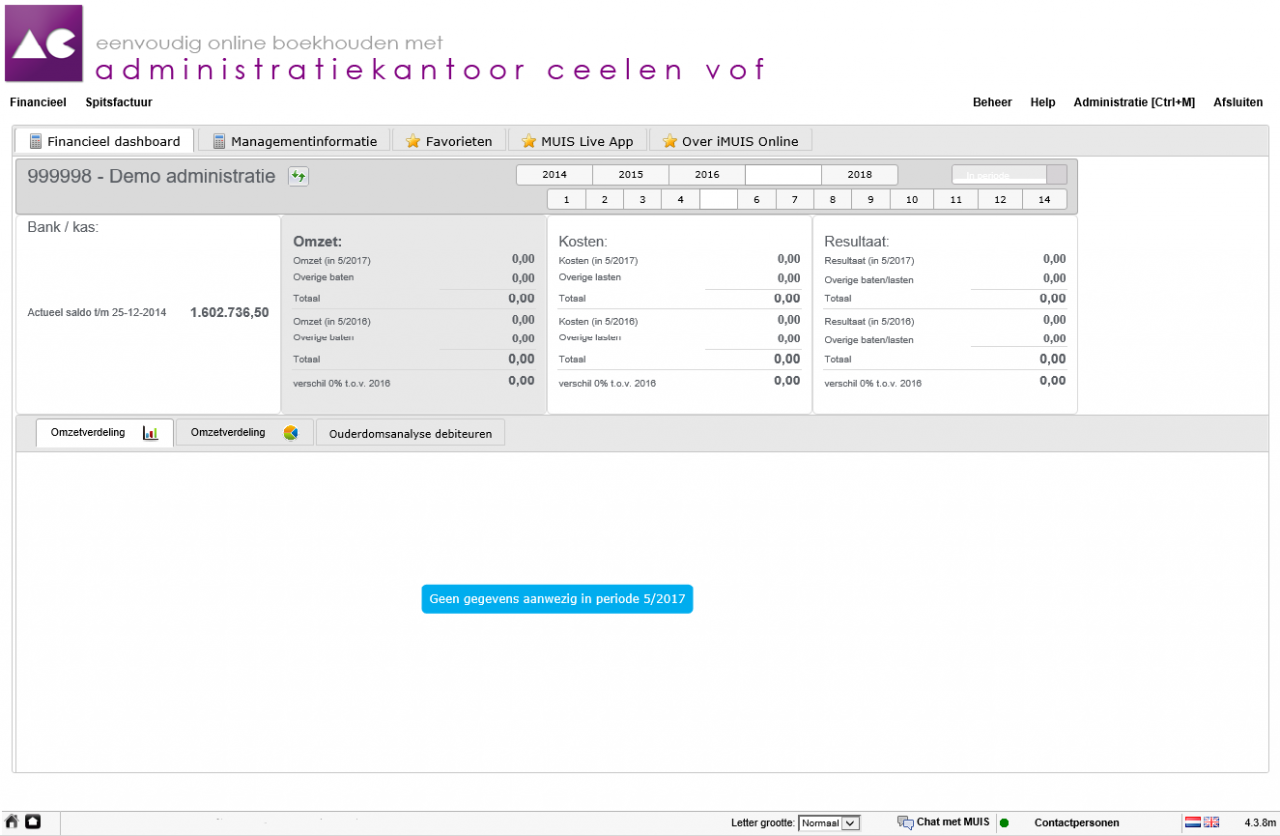 Om deze zichtbaar te krijgen, dient op “Huisje”
Om deze zichtbaar te krijgen, dient op “Huisje” Bijzondere aandacht gaat hierbij uit naar de presentatie van de periodecijfers. Hierbij bestaat de keuze om deze enkelvoudig maar ook cumulatief te tonen. Om dit te wijzigen dient op de button rechtsboven in bovenstaand zwart kader te worden geklikt.
Bij de keuze “In periode”
Bijzondere aandacht gaat hierbij uit naar de presentatie van de periodecijfers. Hierbij bestaat de keuze om deze enkelvoudig maar ook cumulatief te tonen. Om dit te wijzigen dient op de button rechtsboven in bovenstaand zwart kader te worden geklikt.
Bij de keuze “In periode” 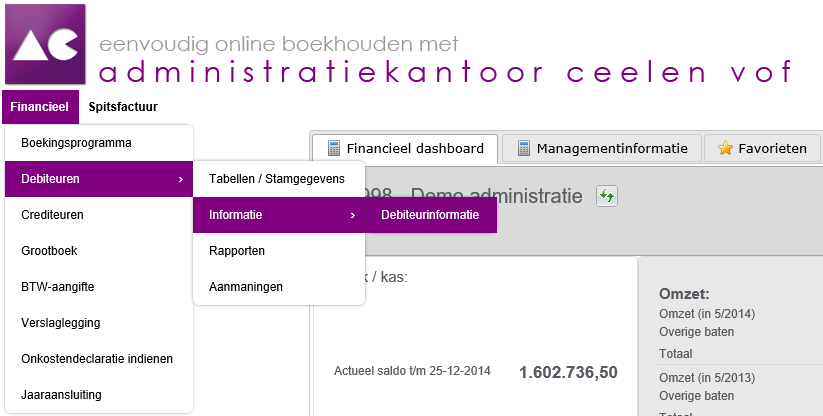 Onderstaand scherm wordt zichtbaar.
Onderstaand scherm wordt zichtbaar.
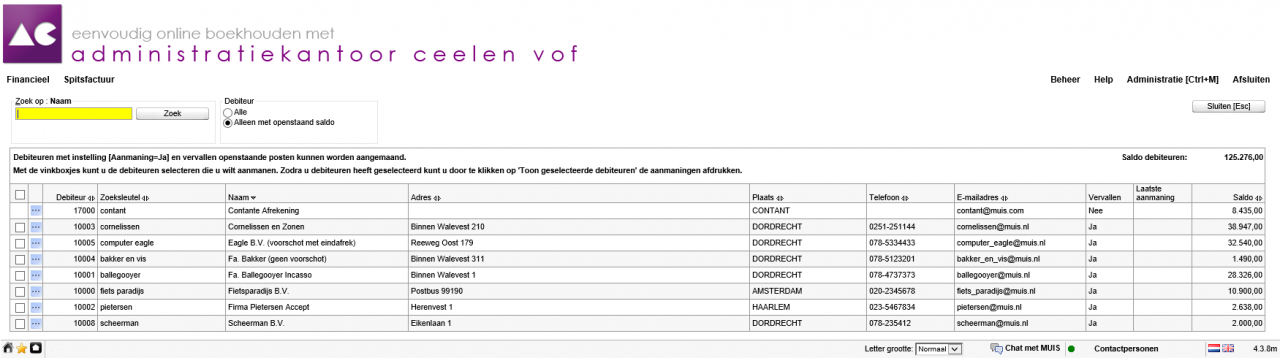 Voor de binnen de administratie beschikbare crediteuren kunnen een aantal inzichten worden gekozen middels de selectiecriteria welke binnen dit rapport beschikbaar zijn (zie kader in onderstaande schermprint).
Voor de binnen de administratie beschikbare crediteuren kunnen een aantal inzichten worden gekozen middels de selectiecriteria welke binnen dit rapport beschikbaar zijn (zie kader in onderstaande schermprint).
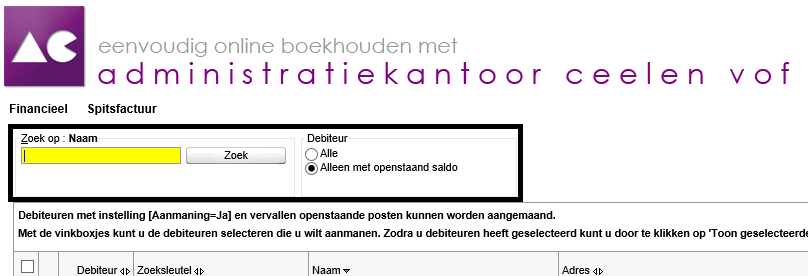
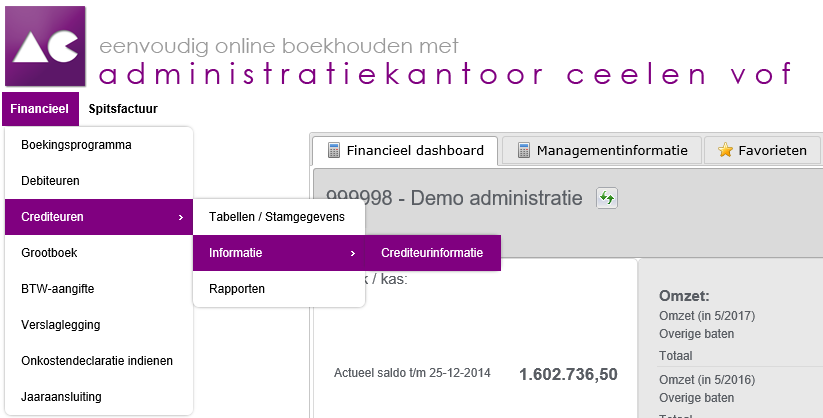 Onderstaand scherm wordt zichtbaar.
Onderstaand scherm wordt zichtbaar.
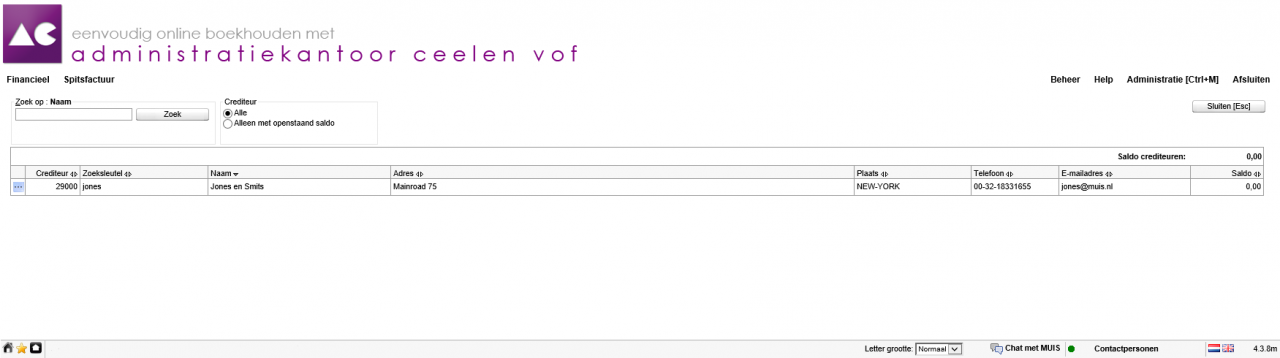 Voor de binnen de administratie beschikbare crediteuren kunnen een aantal inzichten worden gekozen middels de selectiecriteria welke binnen dit rapport beschikbaar zijn (zie kader in onderstaande schermprint).
Voor de binnen de administratie beschikbare crediteuren kunnen een aantal inzichten worden gekozen middels de selectiecriteria welke binnen dit rapport beschikbaar zijn (zie kader in onderstaande schermprint).
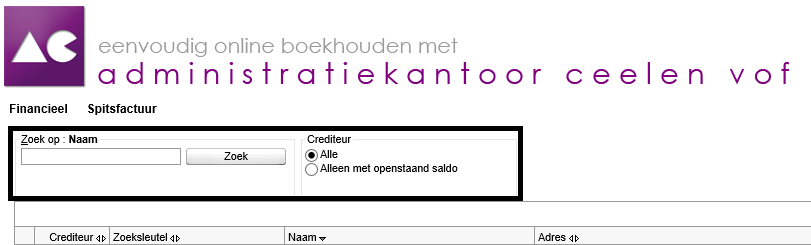 Door in het vlak binnen “Zoek op: Naam” te klikken kan één van de crediteuren worden gezocht. Vergeet daarbij niet op “Zoek”
Door in het vlak binnen “Zoek op: Naam” te klikken kan één van de crediteuren worden gezocht. Vergeet daarbij niet op “Zoek”Binnen iMuis is onder andere een rapport met betrekking tot grootboekinformatie beschikbaar. Maak de volgende keuzes in het menu om deze te benaderen.
Onderstaand scherm wordt zichtbaar.
In bovenstaande schermprint is een overzicht opgenomen van de beschikbare grootboekrekeningen binnen de balans en resultatenrekening met daarachter de saldi voor de opgegeven periode. De gewenste informatie kan middels de selectiecriteria, buttons en zoekvenster worden gefilterd (zie kader in onderstaande schermprint).
Selectiecriteria
De selectiecriteria welke in het zwarte kader beschikbaar zijn, zullen hieronder van links naar rechts worden behandeld.
Periode: Er zijn 14 periodes beschikbaar, waarbij de maanden januari tot en met december corresponderen met de cijfers 1 tot en met 12. Bij de presentatie van de jaarcijfers dient het periodecijfer “14” te worden gekozen. Overigens kan de presentatie zowel enkelvoudig als cumulatief (zie ook het selectiecriterium “Periode” in het vervolg van deze handleiding).
Jaar: Geef hier het gewenste kalenderjaar (lees, boekjaar) op.
Aantal jaren: Indien gewenst kunnen de cijfers tot vijf kalenderjaren (lees, boekjaren) voor het geselecteerde periodecijfer (zowel enkelvoudig als cumulatief) naast elkaar worden gepresenteerd.
Kolommen: Door op het rondje voor “Bedragen” óf “Aantallen” te klikken, worden de bedragen óf aantallen gepresenteerd. Doorgaans wordt alleen de keuze voor “Bedragen” gehanteerd.
Grootboek: Door op het rondje voor “Alle”, “Alleen saldo” óf “Nivototalen” te klikken, kan de uitgebreidheid van het grootboekrekeningschema worden beïnvloed. Hierdoor kan naast alle beschikbare grootboekrekeningen (keuze “Alle”) ook gekozen worden voor alleen de nummers waarop een saldo beschikbaar is (keuze “Alleen saldo”). Daarnaast kan de weergave verder worden gecomprimeerd door alleen de totalen per onderdeel (keuze “Nivototalen”) te tonen.
APBL: Het grootboekrekeningschema bestaat uit grootboekrekeningen die aan de balans (lees, activa/passiva) óf resultatenrekening (lees, baten/lasten) zijn gekoppeld. Door op het rondje voor “Alle”, “Activa / Passiva” óf “Baten / Lasten” te klikken, kan een keuze worden gemaakt.
Periode: Zoals eerder bij het selectiecriterium “Periode” al aangegeven, kan bij de presentatie voor zowel enkelvoudig als cumulatief worden gekozen. Klik daartoe op het rondje voor “Van periode” (enkelvoudig) óf “T/m periode” (cumulatief).
Butttons
Naast selectiecriteria is binnen het zwarte kader ook een aantal buttons in het rapport beschikbaar.
![]()
De eerder besproken selectiecriteria “Periode”, “Jaar” en “Grootboek” kunnen in een proef-/saldibalans worden gegoten door op vorenstaande button te klikken. Indien bij de selectiecriterium “Grootboek” is gekozen voor “Nivototalen” zullen in de proef-/saldibalans ook de totalen per onderdeel worden getoond. LET OP!!! Een proef-/saldibalans toont de informatie zowel enkelvoudig als cumulatief. In plaats van de button kan ook de toetscombinatie CTRL + P worden gebruikt.
![]()
De eerder besproken selectiecriteria “Periode”, “Jaar” en “Grootboek” kunnen in een kolommenbalans worden gegoten door op vorenstaande button te klikken. Indien bij de selectiecriterium “Grootboek” is gekozen voor “Nivototalen” zullen in de proef-/saldibalans ook de totalen per onderdeel worden getoond. LET OP!!! Een kolommenbalans toont de informatie óf enkelvoudig óf cumulatief. Geef de juiste keuze bij het onderdeel “Periode” alvorens de kolommenbalans op te vragen. In plaats van de button kan ook de toetscombinatie CTRL + K worden gebruikt.
![]()
Om er zeker van te zijn dat alle gekozen criteria in de weergave worden doorgevoerd, dient deze button te worden gebruikt. In plaats van de button kan ook de functietoets F5 worden gebruikt.
![]()
Het rapport met betrekking tot de grootboekinformatie kan middels deze button worden gesloten. De op het toetsenbord beschikbare Esc vervult dezelfde functie als de button.
![]()
Tot slot is in het zwarte kader nog een zoekvenster beschikbaar. Door in het gele vlak binnen ‘Zoek op: Nr.” te klikken kan één van de gewenste grootboekrekeningnummers worden gezocht. Vergeet daarbij niet op “Zoek” te klikken om de zoekopdracht te bevestigen.
Exporteren
Naast een presentatie van de gewenste informatie op het scherm is het ook mogelijk om deze naar Excel óf PDF te converteren. Daartoe is in het onderste gedeelte van het venster grootboekinformatie een dropdown-lijst en button opgenomen (zie kader in onderstaande schermprint).
Klik op ![]() om de lijst te openen.
om de lijst te openen.
Maak nu een keuze tussen PDF óf Excel ![]()
Bevestig de gemaakte keuze door op “OK”![]() te klikken. In plaats van de button kan ook de toetscombinatie CTRL + F worden gebruikt.
te klikken. In plaats van de button kan ook de toetscombinatie CTRL + F worden gebruikt.
De volgende melding verschijnt nu
![]()
Vervolgens wordt de export op het scherm in Excel óf PDF getoond.
Er zullen natuurlijk altijd onbeantwoorde vragen blijven… Als we weten wat jou bezighoudt, kunnen we daar zoveel mogelijk op proberen in te spelen. Stel hieronder een vraag voor, dan kijken we of we die kunnen te beantwoorden!